As atualizações do Mikrotik RouterOS nem sempre garantem o melhor desempenho. Em alguns casos, podem surgir problemas como aumento no consumo de recursos, instabilidade ou incompatibilidade com outros dispositivos. Felizmente, o sistema Mikrotik permite realizar o downgrade para uma versão anterior e solucionar esses problemas. Neste guia completo, você aprenderá passo a passo como fazer o downgrade do Mikrotik RouterOS de forma rápida e segura, com imagens e dicas para cada etapa.
Vantagens de Fazer o Downgrade Mikrotik:
- Atualizações Incompatíveis: Reverte para uma versão estável e compatível com seus dispositivos e configurações, caso a atualização tenha causado problemas como instabilidade, perda de funcionalidades ou incompatibilidade com outros equipamentos.
- Problemas de Desempenho: Reduz o consumo de recursos do sistema, como CPU e memória, caso a atualização tenha aumentado significativamente a demanda, tornando o roteador lento ou instável.
- Bugs e Falhas: Elimina bugs e falhas introduzidas em novas versões, restaurando a confiabilidade e o bom funcionamento do roteador.
Lembre-se:
- O downgrade não é recomendado em todos os casos. Avalie cuidadosamente os motivos e as possíveis consequências antes de realizar o procedimento.
- Faça backup das configurações antes de iniciar o downgrade para evitar perda de dados.
- Siga as instruções cuidadosamente e utilize apenas versões oficiais do RouterOS disponíveis no site da Mikrotik.
Como fazer Downgrade Mikrotik RouterOS
Identificando o tipo de hardware
Conecte-se ao seu dispositivo Mikrotik através do Winbox.
Na tela principal do Winbox, procure pela informação do tipo de hardware entre parênteses “()”. No exemplo abaixo, o tipo é “x86_64”.

Outros tipos comuns incluem mipsbe, ppc, tile, smips, arm, mmips e arm64. Anote o tipo de hardware do seu dispositivo.
Download do arquivo .npk
Abra o site oficial da Mikrotik (https://mikrotik.com/) em um navegador.
No menu principal, clique em “Software”.
Na seção “Software”, localize e clique em “Download Archive”.
Utilize o filtro de pesquisa para encontrar o arquivo .npk compatível com o tipo de hardware identificado anteriormente. No exemplo, usamos “routeros-7.6.npk”.
Clique no arquivo .npk desejado para baixá-lo para o seu computador.
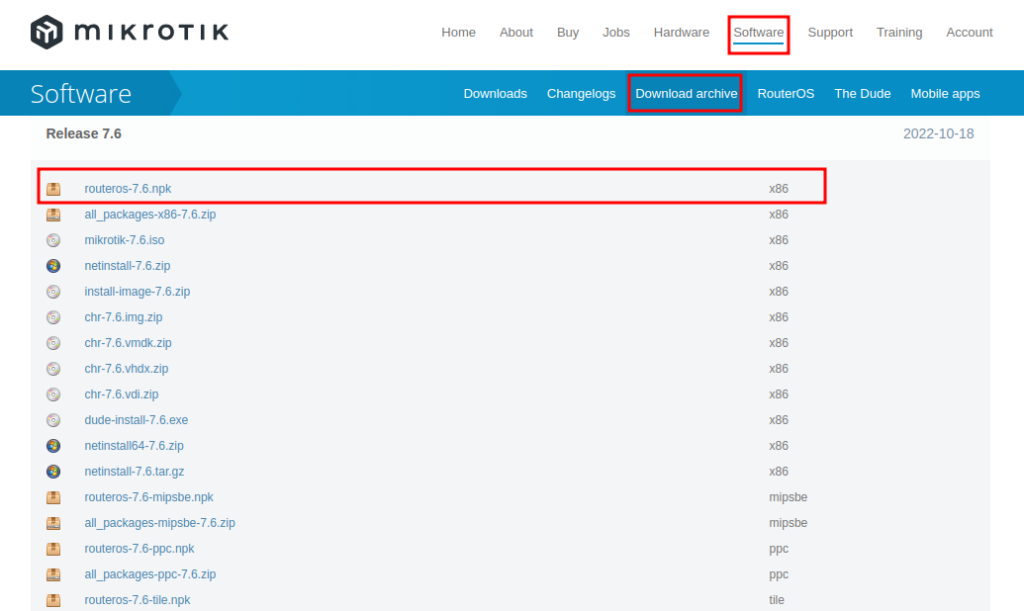
Adicionar o arquivo .npk no File List
Conecte-se ao seu dispositivo Mikrotik através do Winbox.
No menu principal do Winbox, clique em “Files”.
Localize o arquivo .npk salvo em seu computador.
Clique com o botão esquerdo no arquivo .npk e mantenha pressionado. Arraste-o para dentro da janela “File List” do Winbox.
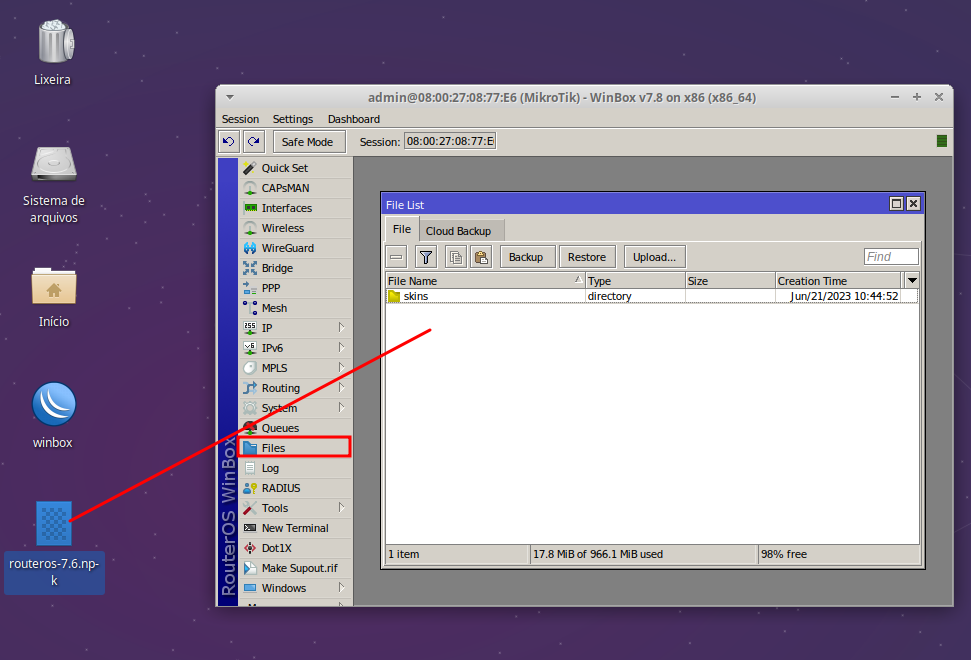
Aguarde até que o arquivo .npk apareça na lista “File List”.
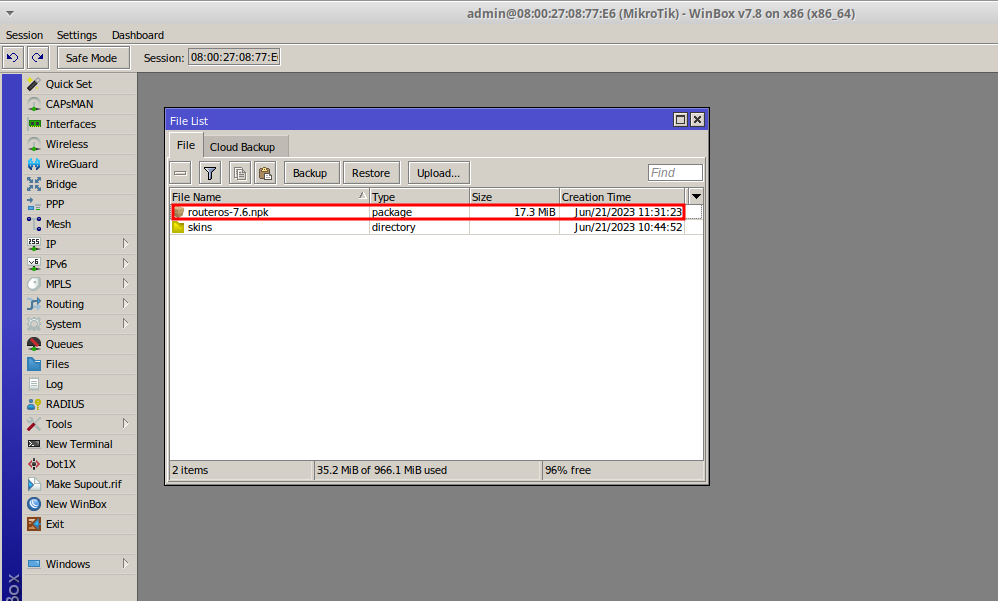
Executar o downgrade no mikrotik
No menu principal do Winbox, clique em “System”.
No menu “System”, clique em “Packages”.
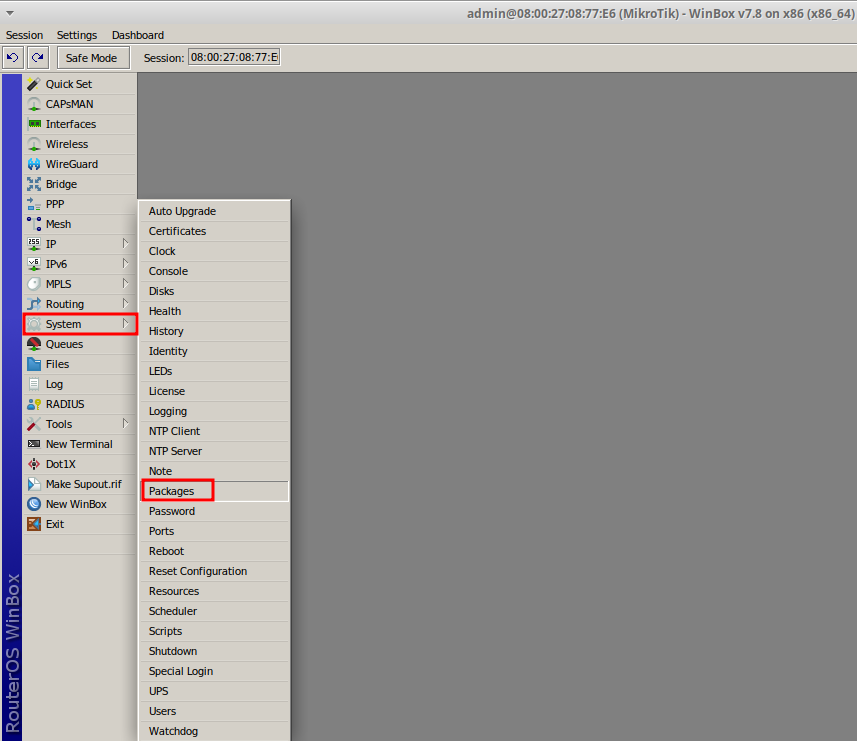
Clique no botão “Downgrade”.
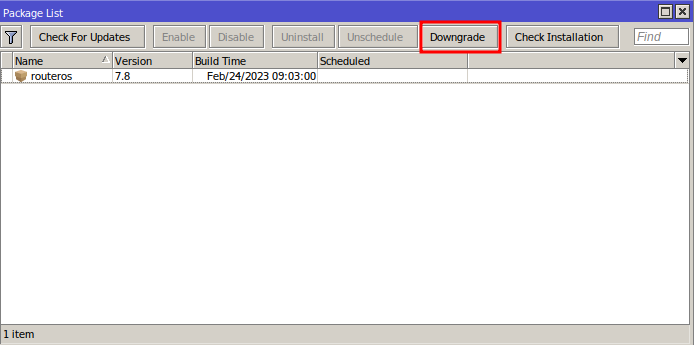
Na caixa de diálogo de confirmação, clique em “Yes” para iniciar o processo de downgrade.
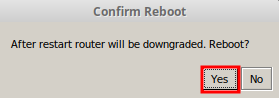
O dispositivo Mikrotik será reiniciado durante o processo de downgrade. Aguarde até que a reinicialização seja concluída.
Após a reinicialização, acesse o menu “System” > “Packages” novamente. A versão do RouterOS na lista “Package List” deve corresponder à versão para a qual você fez o downgrade.
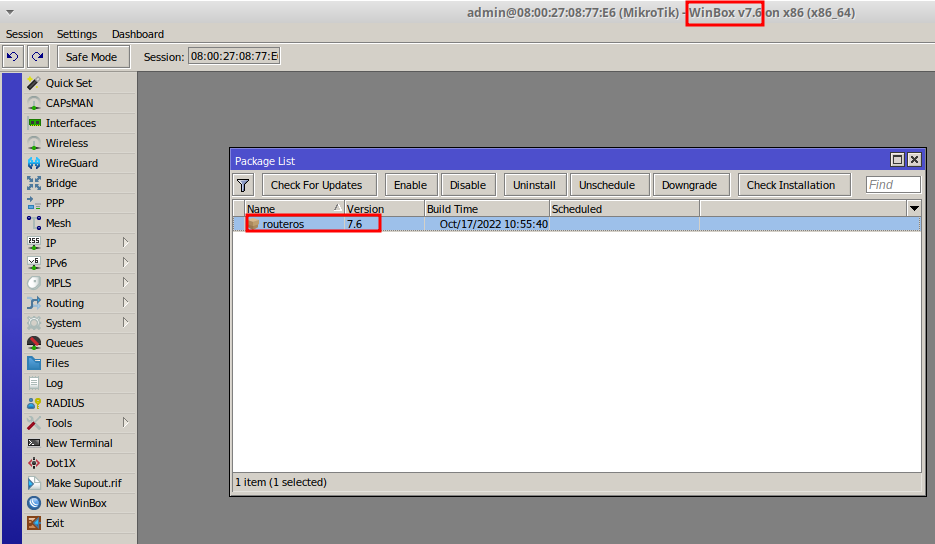
Parabéns! Você concluiu o processo de downgrade do Mikrotik RouterOS. Agora seu dispositivo está funcionando na versão selecionada.
Não encontrou as informações que procurava? Tem outras perguntas? Quer nos ajudar a melhorar o material? Não hesite em entrar em contato e buscar o suporte da MKController! Clique aqui para eventuais dúvidas.
Se você tem Mikrotiks em sua rede, potencialize o controle, a eficiência e o acesso remoto do seu Mikrotik com a MKController. Clique aqui para experimentar agora e descubra o poder de uma gestão avançada e intuitiva para elevar sua experiência a novos patamares!
Você poderá ver o conteúdo deste artigo no vídeo abaixo, se preferir!


